Tra tutte le altre caratteristiche impressionanti, l'iPhone X ha alcune incredibili capacità audio. Detto questo, a volte il tuo telefono potrebbe decidere di interrompere del tutto la riproduzione del suono. Non c'è motivo di preoccuparsi poiché i problemi audio di iPhone X sono raramente un problema serio.

Inoltre, la risoluzione dei problemi del colpevole è piuttosto semplice. I controlli del volume e le modalità silenziose sono solitamente i primi posti in cui cercare la causa. A volte puoi semplicemente riavviare il telefono per ripristinare l'audio. Ad ogni modo, abbiamo creato una guida dettagliata passo dopo passo per aiutarti.
Controlla le impostazioni audio
La risoluzione dei problemi audio dovrebbe iniziare con le impostazioni audio. Potresti aver inavvertitamente abbassato completamente il volume, quindi non c'è alcun suono sul tuo iPhone X.
1. Vai alle impostazioni
Tocca l'icona a forma di ingranaggio per avviare le Impostazioni e vai su Suoni e Haptics.
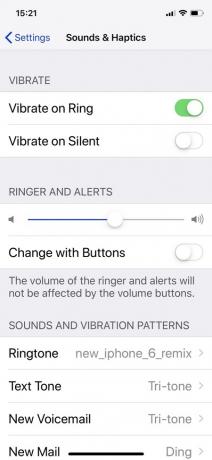
2. Regola il volume
Assicurati che il dispositivo di scorrimento del volume sotto Suoneria e avvisi sia attivato.
3. Abilita la modifica con l'interruttore dei pulsanti
Tocca il pulsante accanto a "Cambia con pulsanti Cambia" per attivarlo. Questa opzione consente di controllare i livelli del volume con i bilancieri del volume.
Dai un'occhiata all'interruttore della suoneria
Il piccolo interruttore della suoneria sul lato del tuo iPhone X è molto utile per silenziare rapidamente il telefono. Controlla se hai dimenticato di accendere l'interruttore. Sullo schermo viene visualizzata una notifica che informa che l'audio è attivo.

Mancia: Potresti anche voler collegare le cuffie e controllare se il suono arriva. Questo ti dà un'idea migliore se il problema riguarda o meno gli altoparlanti dell'iPhone.
Disabilita Non disturbare
Non disturbare è una delle modalità silenziose che può disattivare l'audio sul tuo iPhone X e impedire l'arrivo delle chiamate. La modalità ha anche un'opzione di pianificazione automatica e dovresti anche disabilitarla. Ecco i passaggi per farlo:
1. Avvia Impostazioni
Tocca Non disturbare nel menu Impostazioni per ottenere più azioni.
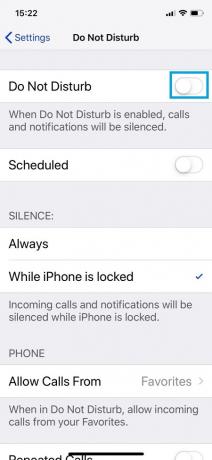
2. Disattiva gli interruttori
Premi gli interruttori accanto a Non disturbare e Programmato per disabilitarli.
Puoi anche accedere a Non disturbare tramite il Centro di controllo. Scorri verso il basso da destra della tacca e tocca l'icona della luna crescente per disabilitare Non disturbare.
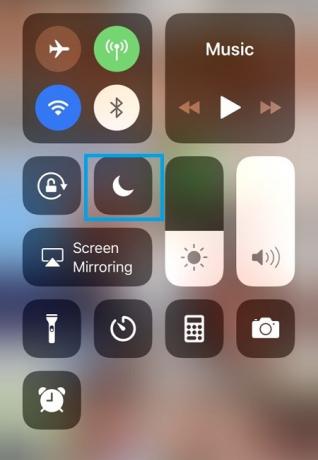
Nota: Potresti anche dare un'occhiata alla modalità aereo. Non influisce direttamente sul suono ma disabilita il Wi-Fi e il Bluetooth, che potrebbero anche influire sull'audio del tuo iPhone X. Se l'icona dell'aereo è arancione, toccala per disattivare la modalità.
Fai un soft reset
Un soft reset è in realtà un semplice riavvio del tuo iPhone. Potrebbe risolvere alcuni dei problemi tecnici del software che possono causare problemi audio.
1. Premi i pulsanti fisici
Premi il pulsante di accensione e uno dei bilancieri del volume e tieni premuto finché non viene visualizzato "Scorri per spegnere".
2. Sposta il cursore a destra
Attendi qualche secondo dopo lo spegnimento del telefono e premi nuovamente il pulsante di accensione. Il telefono si riavvierà e dovresti riavere l'audio.
Per concludere
L'aggiornamento del tuo iPhone X può anche aiutare con problemi audio. Se non ci sono miglioramenti dopo aver esaurito tutti i metodi, potrebbe essere necessario eseguire un ripristino delle impostazioni di fabbrica. Ricorda, un ripristino delle impostazioni di fabbrica cancella tutti i tuoi dati, quindi è necessario eseguire un backup prima di procedere.


